Pc building simulator драйвер видеоустройства не может быть перезагружен
Здравствуйте, уважаемый посетитель сайта! В этой инструкции, речь пойдёт, о том, как пройти задание в pc building simulator прокачать вот это: видеокарта, если вы столкнулись с данным заданием и не знаете, как прокачать видеокарту, то вы можете ознакомиться с подробной и пошаговой инструкцией, о том, как прокачать видеокарту в pc building simulator.
В середине третьего уровня в игре pc building simulator, мне пришёл заказ на прокачку видеокарты, нужно было прокачать видеокарту.
Когда я поставил ПК на стол я удивился заданию «Прокачать вот это: Видеокарта», я подумал, как можно прокачать видеокарту ведь это невозможно.
В настоящей жизни видеокарту не прокачаешь, лишь только можно установить крутое охлаждение.
Видеопамяти не добавишь и всех характеристик на видеокарте не улучшить, ну это все мысли, давайте вернёмся к игре.
Оказывается в игре pc building simulator, всё намного проще, нужно установить видеокарту, лучше той, которая установлена на компьютере, то есть видеокарта должна быть лучше по характеристикам той, что установлена на данный момент в компьютере.
Чтобы выполнить задания в игре, вам нужно будет для начала снять боковую крышку корпуса, затем отсоединить кабеля питания, если они присутствуют.
Обратите внимание: обязательно посмотрите модель видеокарты, в моём случае модель видеокарты является MSI GeForce GTX 960 GAMMING LE 100ME, вот эту мне видеокарту и нужно заменить на более мощную по характеристикам.
После всех выполненных действий, нам нужно снять видеокарту, для этого нажимаем на кнопку «2 удалить».
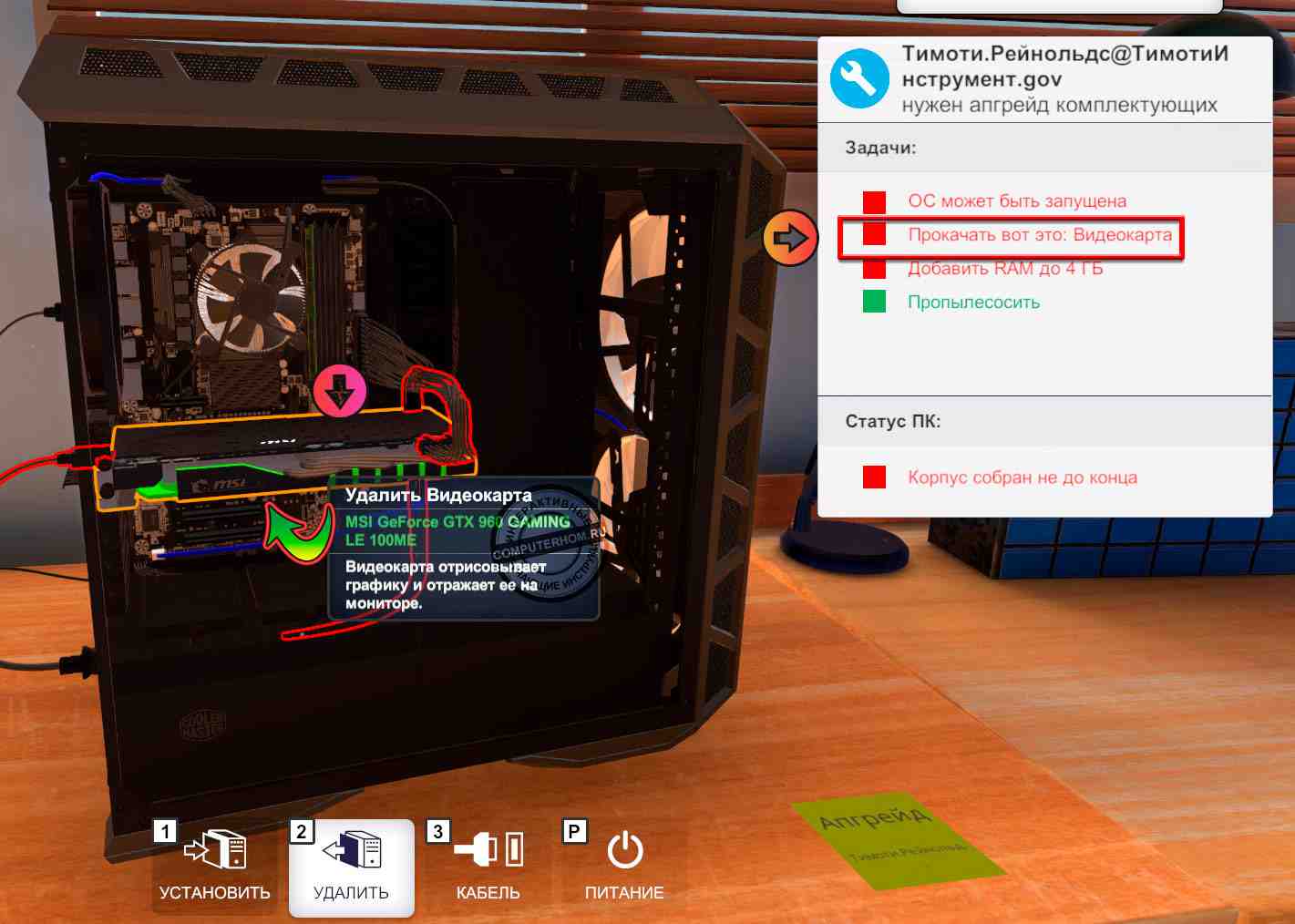
После того как вы удалили видеокарту, нажимаем на кнопку «1 установить».
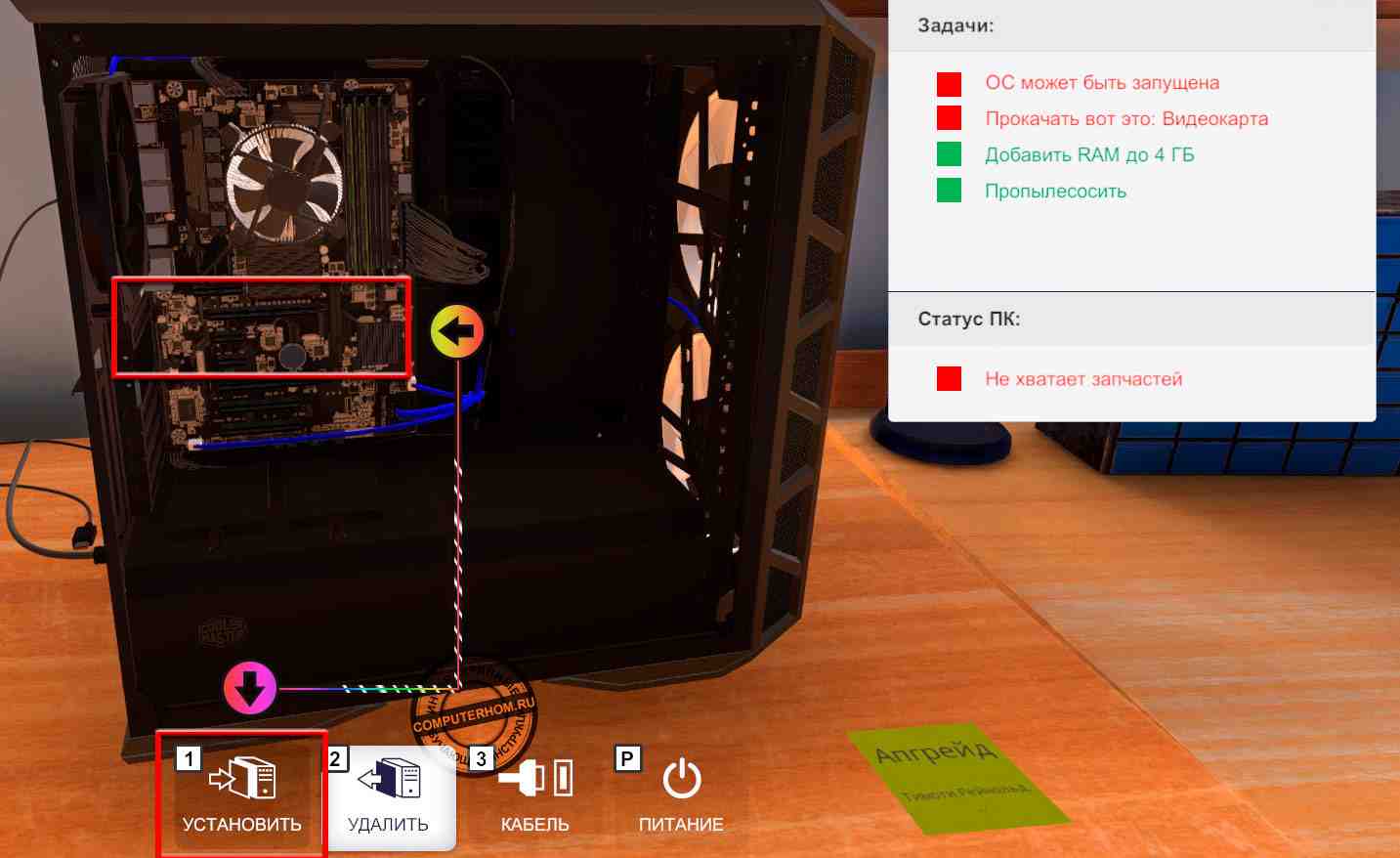
После у вас откроется меню инвентаря, где вам нужно нажать на кнопку «Видеокарты», далее у вас откроется раздел со всеми видеокартами, которые у вас есть в вашем офисе.
У меня уже есть Б/у видеокарты DFL Radeon R9 280 GR8 3G, по характеристикам она значительно мощнее видеокарты MSI GeForce GTX 960 GAMMING LE 100ME.
Как видно, на скриншоте снятая видеокарта MSI GeForce GTX 960 имеет 2 гб памяти, а у видеокарты DFL Radeon R9 280 — оперативная память 3 гб, что на 1 гб больше чем у модели MSI GeForce GTX 960.
Из характеристик DFL Radeon R9 280 лучше только в объёме памяти, а в частоте она слабее видеокарты MSI GeForce GTX 960.
Думаю, вы поняли смысл задания прокачать видеокарту, вам просто нужно снять видеокарту посмотреть её характеристики, а после вам нужно будет установить другую видеокарту, у которой будут характеристики получше, память частота и модель видеокарты.
Если у вас нет б/у — видеокарты, то вам нужно будет купить в магазине новую видеокарту.
У меня уже есть б/у — видеокарта DFL Radeon R9 280 GR8 3G, вот её я и буду устанавливать.
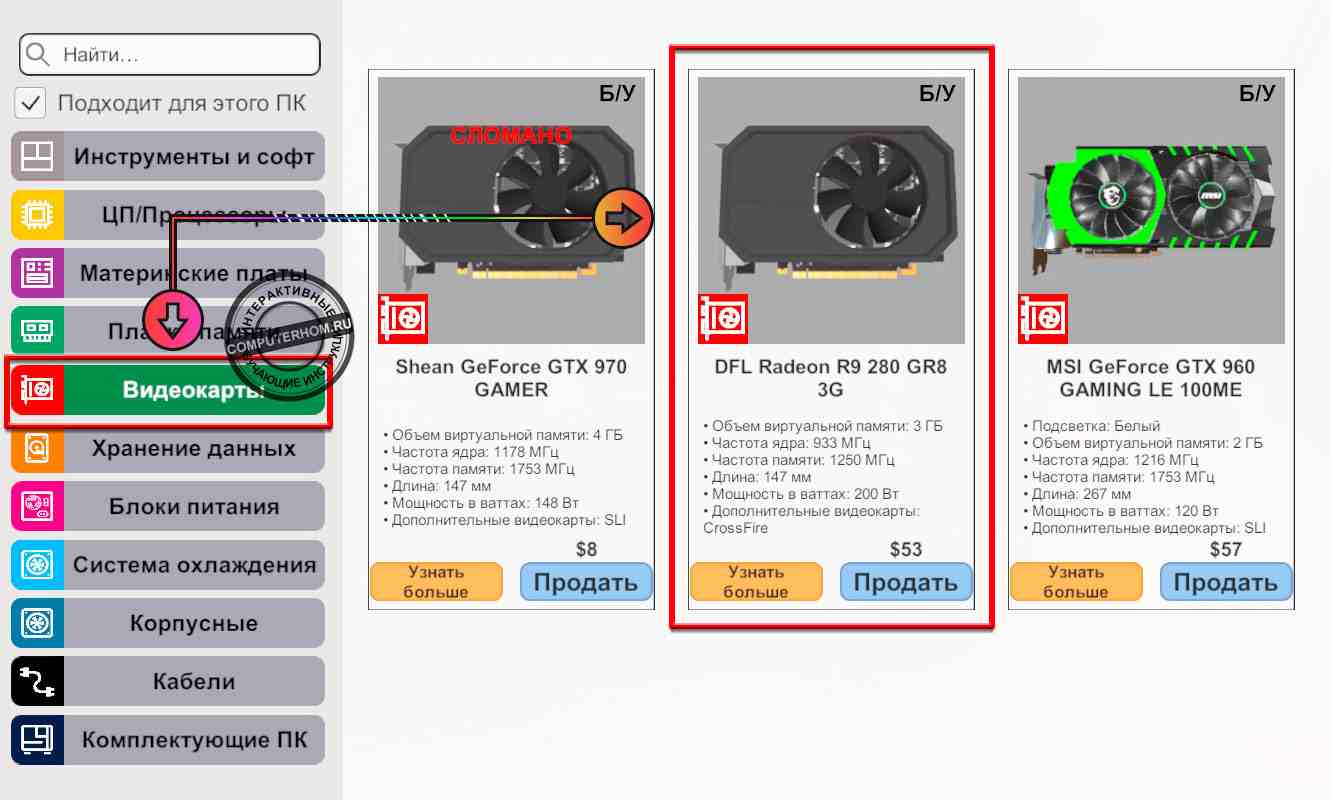
И так выбираем получше видеокарту и устанавливаем её в корпус.
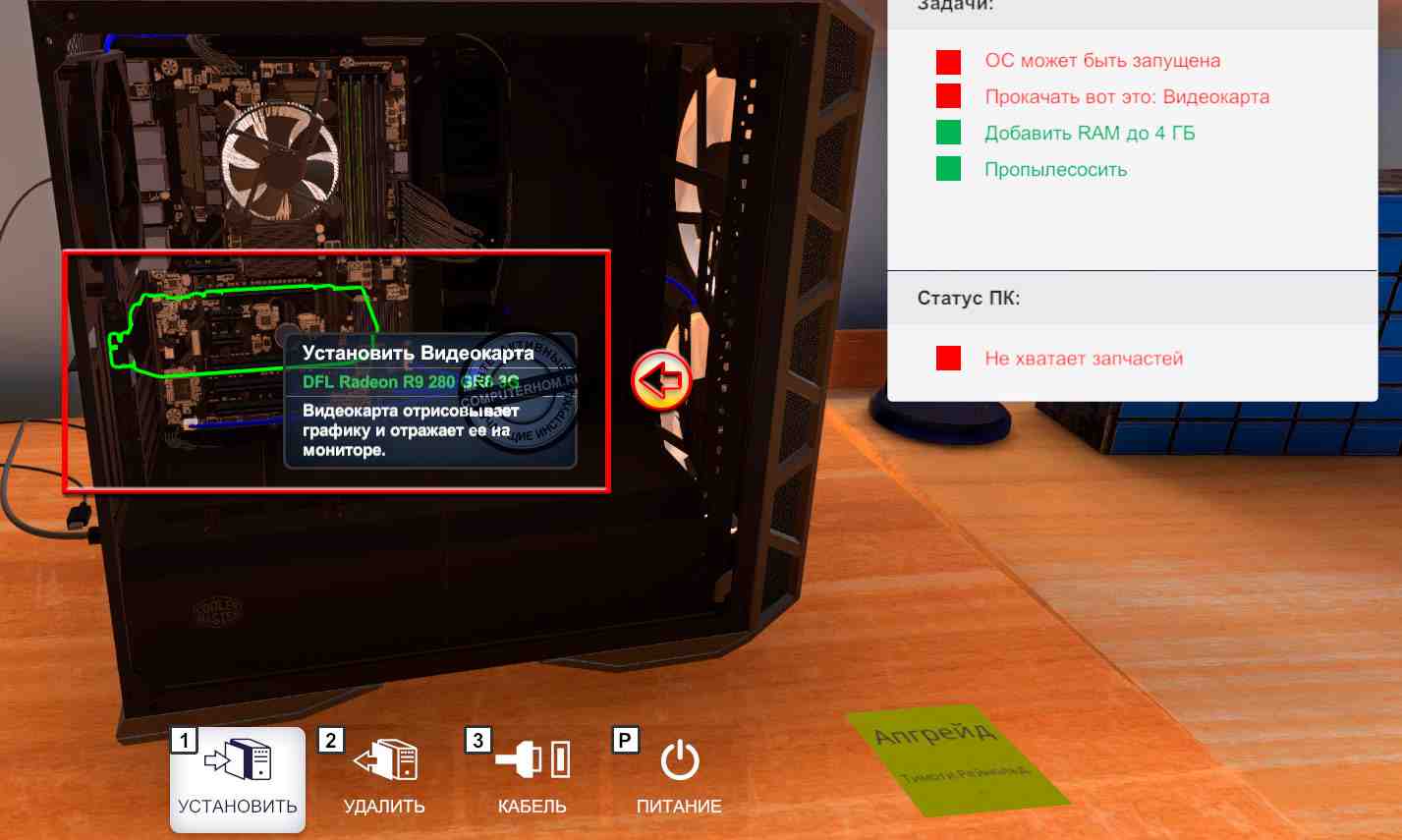
После того как вы установили видеокарту, нужно установить дополнительное питание для видеокарты, если эта видеокарта нуждается в дополнительном питании.

После всех выполненных действий задание «Прокачать вот это: Видеокарта» будет выполнено.
Я играл в раннюю версию игры, так что некоторые пункты могут не работать:
1. Каждый день после рабочего дня выключайте компьютер и свет в комнате! Так вы немного сэкономите счет за электроэнергию!
3. Рекомендую все-таки установить мод на скорость 3D Маrk, так как большую часть заказов нужно посчитать сколько-то там цифр!
4. Не знаю как вы, но когда мне приходит заказ на "диагностика и ремонт", то я включаю свет в комнате, чтобы проверить есть ли пыль!
5. Хотите сэкономить деньги? Тогда вам стоит побыть немного Вангой! Как? Примите любой заказ, затем (ВАЖНО) сохранитесь! Нажмите на следующий день и пошарьтесь с компами! Запишите те предметы, которые вам необходимы (запчасти) и выйдите на главное меню! [Загрузите сохранную игру] и заказывайте запчасти, которые вы записали! На следующий день у вас не только привезли компы, но и запчасти! Заработаете больше!
6. Я не в курсе, работает ли это рандом или нет! Короче, будет письмо от test.telecom, что вы заработаете 4.000 баксов! Три раза проходили письма от этого адресата с "0" балансом! Я рискнул и заплатили 4.000! Так делал 4 раза начиная с самого начала и за все 4 раза мне заплатили 4.000 баксов!
7. Знайте, если вы сделаете что-то не так (клиенту вернули не все комплектующие, своровали и т.п.), то репутация ухудшится и вы можете обанкротиться! Кстати, некоторые клиенты могут обратиться к вам по три, а то и 5 раз! И эти же клиенты могут посоветовать вашу фирму (улучшить репутацию)! Так что читайте внимательно!
8. Продавайте или избавляйтесь от сломанных комплектующих! Они вам ни к чему и к тому же починить не сможете!
9. Не следует брать 3D Маrk с каким-то числом, если вы новичок или не достаточно знаете о комплектации компа! Некоторые из таких заданий не окупается!
11. Единственное для меня необходимой вещью служит "авто-подключение к кабелям"! Очень удобно и главное время экономит!
Существует много способов улучшить работу игр на не самом слабом компьютере. Далее мы рассмотрим их в порядке от простых к сложным и расскажем, что делать, если PC Building Simulator тормозит.

Простое решение тормозов в PC Building Simulator
Освободить место на диске
Прежде чем переходить к активным действиям нужно убедиться, что на компьютере есть хотя бы 10-15 Гб свободного места на жестком диске, на который установлена операционная система.
Обычно это диск «C». Этот минимальный запас необходим для того, чтобы система могла без каких-либо проблем создавать временные хранилища файлов PC Building Simulator, кэши и так далее.
Посмотрите системные требования PC Building Simulator и убедитесь, что на вашем жестком диске достаточно места для нормальной работы игры.
Отключить ненужные программы
Каждая программа, которая запущена в ОС, занимает определенный процент оперативной памяти и загружает процессор. Убедиться в этом легко, достаточно просто открыть диспетчер задач с помощью сочетания клавиш Ctrl+Alt+Del:

Отключить оверлеи
Речь идет о тех программах, которые способны отображать свой интерфейс поверх игры. Часто на компьютере есть такие — Fraps, Steam, Origin и так далее. Даже когда оверлей скрыт, он обрабатывается компьютером, снижая FPS в PC Building Simulator.
Поэтому все оверлеи нужно отключить. Почти всегда это можно сделать в настройках программы без необходимости ее удаления. Например, оверлей Steam, легко отключается через меню:

Обновить драйвера видеокарты, скачать драйвера для PC Building Simulator
Вне зависимости от того, какая видеокарта стоит в системном блоке, ее драйвера нужно поддерживать в актуальном состоянии. Поэтому перед запуском PC Building Simulator следует зайти на сайт производителя и проверить, не вышли ли новые драйвера:
После установки драйвера следует перезагрузить компьютер, чтобы исключить возможность сбоев. Также стоит учитывать, что для многих старых видеокарт новые драйверы уже не выходят.

Изменить параметры электропитания
По умолчанию в компьютере установлен сбалансированный режим электропитания, который, а в некоторых ноутбуках, в целях увеличения времени работы, и вовсе установлена экономия энергии.

Это не дает компьютеру раскрыть свой потенциал в PC Building Simulator полностью, поэтому первым делом нужно открыть панель управления, которую можно найти с помощью поиска. После нужно сделать следующее:
- Выбрать режим просмотра «Мелкие значки»;
- Кликнуть на «Электропитание»;
- На экране найти опцию «Настройка схемы электропитания», кликнуть на нее;
- Кликнуть на «Изменить дополнительные параметры питания»;
- В открывшемся окне найти выпадающий список;
- В списке выбрать «Высокая производительность»;
- Нажать кнопку «Применить», затем кликнуть «ОК».
Включить режим производительности Nvidia
После установки драйвера для видеокарты от компании Nvidia можно ускорить работу PC Building Simulator с помощью режима производительности. Это немного упростит графику в игре, но повысит FPS. Обратите внимание, что этот метод доступен только в случае, если у вас видеокарта с чипом от Nvidia. Вот как это сделать:
- В нижнем правом углу экрана, в трее, нажать правой кнопкой мыши на иконку «Настройки NVIDIA»;
- В открывшемся окне справа выбрать вкладку «Параметры 3D»;
- Нажать на опцию «Регулировка настроек изображения с просмотром»;
- Справа поставить флажок напротив «Пользовательские настройки с упором на:»;
- Передвинуть «ползунок», который находится ниже, в крайнюю левую позицию «Производительность»;
- Снизу нажать на кнопку «Применить».

Далее необходимо запустить PC Building Simulator и убедиться, что все отображается корректно. Если возникают проблемы, то нужно вместо «Пользовательские настройки с упором на:» выбрать «Настройки согласно 3D-приложению».
Отключить эффекты Windows
Если PC Building Simulator работает не в полноэкранном режиме, а в окне, в том числе и без рамки, то повысить FPS можно, если отключить эффекты Windows. Для этого нужно проделать следующие действия:
- Открыть «Проводник»;
- Правой кнопкой нажать на «Этот компьютер» (или «Мой компьютер»);
- В контекстном меню кликнуть на «Свойства»;
- В открывшемся окне слева нажать на «Дополнительные параметры системы»;
- В открывшемся окне перейти на вкладку «Дополнительно»;
- В разделе «Быстродействие» нажать на кнопку «Параметры. »;
- В открывшемся окне перейти на вкладку «Визуальные эффекты»;
- Поставить флажок напротив опции «Обеспечить наилучшее быстродействие».

При необходимости на последнем шаге можно выбрать опцию «Особые эффекты». В таком случае можно самостоятельно выбрать, какие эффекты оставить, а какие — отключить.
Увеличить файл подкачки, если не хватает оперативной памяти для PC Building Simulator
Чтобы компенсировать недостаток оперативной памяти, можно увеличить файл подкачки. Это позволит системе хранить часть необходимых PC Building Simulator данных прямо на жестком диске. Вот что нужно сделать:
- Открыть «Проводник»;
- Правой кнопкой нажать на «Этот компьютер» (или «Мой компьютер»);
- В контекстном меню кликнуть на «Свойства»;
- В открывшемся окне слева нажать на «Дополнительные параметры системы»;
- В открывшемся окне перейти на вкладку «Дополнительно»;
- В разделе «Быстродействие» нажать на кнопку «Параметры. »;
- В открывшемся окне перейти на вкладку «Дополнительно»;
- Снять флажок с параметра «Автоматически выбирать объем файла подкачки» (если есть);
- Поставить флажок напротив опции «Указать размер»;
- В текстовых полях «Исходный размер (МБ):» и «Максимальный размер (МБ):» указать в мегабайтах значение, равное половине объема оперативной памяти.
Например, если в системном блоке установлена «плашка» на 4 Гб, то есть 4192 Мб, в поля выше нужно вписать число 2048. Можно сделать файл подкачки больше, но никакого прироста это не даст.

Если PC Building Simulator запускается, но сильно тормозит, то перед началом всех процедур следует снизить графику до минимума через настройки игры. Если это не помогло, то придется прибегнуть к помощи сторонних программ для настройки видеокарты:
Загрузив программу, запускаем ее. В случае с NVIDIA Inspector нужно запускать файл nvidiaProfileInspector.exe, а не nvidiaInspector.exe. Сверху, в строке «Profiles:» можно выбрать любую игру, которая поддерживается драйверами Nvidia.

Ниже представлены все доступные настройки. Их много, но для того, чтобы ухудшить графику в игре до «картофельной», вполне достаточно всего нескольких, которые находятся в разделе «Antialiasing».
Наибольший прирост производительности дает изменение этих двух параметров:
- Texture filtering — LOD bias;
- Antialiasing — Transparency Supersampling.
Каждая из этих настроек имеет разные значения. Некоторые из них могут делать картинку в PC Building Simulator неудобоваримой, поэтому следует попробовать разные комбинации значений, которые дают более-менее сносное играбельную картинку.

В случае с RadeonMod все аналогично: нужно найти настройки, отвечающие за отображение текстур и снижать их до тех пор, пока FPS в игре не станет достаточно высоким.
Как разогнать видеокарту для PC Building Simulator
Все, что связано с «разгоном», направлено на увеличение производительности, но это довольно обширные темы, о которых в двух словах рассказать сложно. К тому же это всегда довольно рисковое дело. Если что, мы вас предупредили.
Чтобы добиться большего значения FPS в PC Building Simulator, сначала можно попробовать разогнать видеокарту. Самый простой способ сделать это — воспользоваться встроенными функциями ПО от производителя видеокарты.

Например, в комплекте с некоторыми видеокартами от GIGABYTE поставляется программа Graphics Engine, в которой есть несколько уже готовых профилей разгона. Это позволяет выжать из видеокарты 5-10 дополнительных кадров в секунду.
Если программы от производителя нет, то всегда можно воспользоваться универсальным решением — MSI Afterburner. Это одна из лучших программ для разгона, в ней множество разных настроек.

Но тут придется все настраивать вручную. Повышать следует в первую очередь частоту самого видеочипа («Core Clock») и частоту памяти видеокарты («Memory Clock»). Слева находятся базовые значения этих параметров. Справа отображаются температура и увеличение вольтажа — эти характеристики позволяют следить за «здоровьем» видеокарты.
При повышении частоты возрастает нагрев видеокарты. Если температура переходит отметку в 85 градусов, то следует увеличить скорость оборотов вентиляторов («Fan Speed»). Если температура повысилась до 100 градусов, то следует немедленно прекратить разгон, иначе чип может расплавиться. Мощный «разгон» требует водяного охлаждения, поэтому не следует повышать частоты более чем на 10%.
Разогнать процессор
В то время как «разгон» видеокарты вполне осуществим прямо в Windows, для того, чтобы улучшить работу процессора и тем самым увеличить быстродействие PC Building Simulator, придется лезть в «Биос».
Геймерский «разгон» процессора обычно предполагает увеличение процессорного множителя (Core Ratio). Сделать это можно далеко не на каждом процессоре, а только на том, где этот множитель разблокирован. Обычно такие процессоры помечаются особым образом. Например, компания Intel использует маркировки «K» и «X‘. То есть, например, i7-4790 нельзя разогнать с помощью множителя, а вот i7-4790K — вполне.

Но как узнать точное название модели процессора? Проще всего воспользоваться программой CPU-Z. Запустив ее, нужно открыть вкладку «CPU» и посмотреть на самую первую строчку — «Name». Это и есть название процессора. Кстати, там же можно увидеть из сам множитель. Он в разделе «Clocks», в строке «Multiplier». Если процессор поддерживает «разгон», то этот множитель можно изменить.
Чтобы изменить коэффициент Core Ratio, нужно сначала попасть в оболочку BIOS. Для этого нужно нажать особое сочетание клавиш во время загрузки компьютера (до того, как появится экран Windows).

Сочетание может различаться в зависимости от материнской платы. Часто BIOS можно вызвать с помощью клавиши «F8» или «Del». На экране «Биоса» нужно найти раздел, посвященный процессору. Тут тоже все сложно, так как оболочек у BIOS много. Практически каждый производитель материнский плат использует свою собственную, поэтому без знания английского языка найти нужное место не так-то просто.
Изменять множитель нужно постепенно, повышая его на 2. После каждого изменения следует перезапускать компьютер и тщательно проверять работоспособность и температуру процессора. Если она становится выше 80 градусов во время игры, то нужно немедленно выключить PC Building Simulator, перезагрузить компьютер, зайти в BIOS и снизить значение Core Ratio. Иначе процессор может сгореть.

Решение проблем в PC Building Simulator — не устанавливается? Не запускается? Тормозит? Вылетает? Лагает? Ошибка? Не загружается?
К сожалению, в играх бывают изъяны: тормоза, низкий FPS, вылеты, зависания, баги и другие мелкие и не очень ошибки. Нередко проблемы начинаются еще до начала игры, когда она не устанавливается, не загружается или даже не скачивается. Да и сам компьютер иногда чудит, и тогда в PC Building Simulator вместо картинки черный экран, не работает управление, не слышно звук или что-нибудь еще.
Что сделать в первую очередь
- Скачайте и запустите всемирно известный CCleaner (скачать по прямой ссылке) - это программа, которая очистит ваш компьютер от ненужного мусора, в результате чего система станет работать быстрее после первой же перезагрузки;
- Обновите все драйверы в системе с помощью программы Driver Updater (скачать по прямой ссылке) - она просканирует ваш компьютер и обновит все драйверы до актуальной версии за 5 минут;
- Установите Advanced System Optimizer (скачать по прямой ссылке) и включите в ней игровой режим, который завершит бесполезные фоновые процессы во время запуска игр и повысит производительность в игре.
Системные требования PC Building Simulator
Второе, что стоит сделать при возникновении каких-либо проблем с PC Building Simulator, это свериться с системными требованиями. По-хорошему делать это нужно еще до покупки, чтобы не пожалеть о потраченных деньгах.
Минимальные системные требования PC Building Simulator:
Windows 7, Процессор: Intel Core i5-2500K, 4 GB ОЗУ, 4 GB HDD, GeForce GTX 660 Видеопамять: 2048 MB
Каждому геймеру следует хотя бы немного разбираться в комплектующих, знать, зачем нужна видеокарта, процессор и другие штуки в системном блоке.

Файлы, драйверы и библиотеки
Практически каждое устройство в компьютере требует набор специального программного обеспечения. Это драйверы, библиотеки и прочие файлы, которые обеспечивают правильную работу компьютера.
Начать стоит с драйверов для видеокарты. Современные графические карты производятся только двумя крупными компаниями — Nvidia и AMD. Выяснив, продукт какой из них крутит кулерами в системном блоке, отправляемся на официальный сайт и загружаем пакет свежих драйверов:

Обязательным условием для успешного функционирования PC Building Simulator является наличие самых свежих драйверов для всех устройств в системе. Скачайте утилиту Driver Updater, чтобы легко и быстро загрузить последние версии драйверов и установить их одним щелчком мыши:
- загрузите Driver Updater и запустите программу;
- произведите сканирование системы (обычно оно занимает не более пяти минут);
- обновите устаревшие драйверы одним щелчком мыши.

Фоновые процессы всегда влияют на производительность. Вы можете существенно увеличить FPS, очистив ваш ПК от мусорных файлов и включив специальный игровой режим с помощью программы Advanced System Optimizer
- загрузите Advanced System Optimizer и запустите программу;
- произведите сканирование системы (обычно оно занимает не более пяти минут);
- выполните все требуемые действия. Ваша система работает как новая!

PC Building Simulator не скачивается. Долгое скачивание. Решение
Скорость лично вашего интернет-канала не является единственно определяющей скорость загрузки. Если раздающий сервер работает на скорости, скажем, 5 Мб в секунду, то ваши 100 Мб делу не помогут.
Если PC Building Simulator совсем не скачивается, то это может происходить сразу по куче причин: неправильно настроен роутер, проблемы на стороне провайдера, кот погрыз кабель или, в конце-концов, упавший сервер на стороне сервиса, откуда скачивается игра.

PC Building Simulator не устанавливается. Прекращена установка. Решение
Перед тем, как начать установку PC Building Simulator, нужно еще раз обязательно проверить, какой объем она занимает на диске. Если же проблема с наличием свободного места на диске исключена, то следует провести диагностику диска. Возможно, в нем уже накопилось много «битых» секторов, и он банально неисправен?
В Windows есть стандартные средства проверки состояния HDD- и SSD-накопителей, но лучше всего воспользоваться специализированными программами.
Но нельзя также исключать и вероятность того, что из-за обрыва соединения загрузка прошла неудачно, такое тоже бывает. А если устанавливаете PC Building Simulator с диска, то стоит поглядеть, нет ли на носителе царапин и чужеродных веществ!

PC Building Simulator не запускается. Ошибка при запуске. Решение
PC Building Simulator установилась, но попросту отказывается работать. Как быть?
Выдает ли PC Building Simulator какую-нибудь ошибку после вылета? Если да, то какой у нее текст? Возможно, она не поддерживает вашу видеокарту или какое-то другое оборудование? Или ей не хватает оперативной памяти?
Помните, что разработчики сами заинтересованы в том, чтобы встроить в игры систему описания ошибки при сбое. Им это нужно, чтобы понять, почему их проект не запускается при тестировании.
Обязательно запишите текст ошибки. Если вы не владеете иностранным языком, то обратитесь на официальный форум разработчиков PC Building Simulator. Также будет полезно заглянуть в крупные игровые сообщества и, конечно, в наш FAQ.
Если PC Building Simulator не запускается, мы рекомендуем вам попробовать отключить ваш антивирус или поставить игру в исключения антивируса, а также еще раз проверить соответствие системным требованиям и если что-то из вашей сборки не соответствует, то по возможности улучшить свой ПК, докупив более мощные комплектующие.

В PC Building Simulator черный экран, белый экран, цветной экран. Решение
Проблемы с экранами разных цветов можно условно разделить на 2 категории.
Во-первых, они часто связаны с использованием сразу двух видеокарт. Например, если ваша материнская плата имеет встроенную видеокарту, но играете вы на дискретной, то PC Building Simulator может в первый раз запускаться на встроенной, при этом самой игры вы не увидите, ведь монитор подключен к дискретной видеокарте.
Во-вторых, цветные экраны бывают при проблемах с выводом изображения на экран. Это может происходить по разным причинам. Например, PC Building Simulator не может наладить работу через устаревший драйвер или не поддерживает видеокарту. Также черный/белый экран может выводиться при работе на разрешениях, которые не поддерживаются игрой.

PC Building Simulator вылетает. В определенный или случайный момент. Решение
Играете вы себе, играете и тут — бац! — все гаснет, и вот уже перед вами рабочий стол без какого-либо намека на игру. Почему так происходит? Для решения проблемы стоит попробовать разобраться, какой характер имеет проблема.
Однако если вы точно знаете, в какие моменты происходит вылет, то можно и продолжить игру, избегая ситуаций, которые провоцируют сбой.
Однако если вы точно знаете, в какие моменты происходит вылет, то можно и продолжить игру, избегая ситуаций, которые провоцируют сбой. Кроме того, можно скачать сохранение PC Building Simulator в нашем файловом архиве и обойти место вылета.

PC Building Simulator зависает. Картинка застывает. Решение
Ситуация примерно такая же, как и с вылетами: многие зависания напрямую связаны с самой игрой, а вернее с ошибкой разработчика при ее создании. Впрочем, нередко застывшая картинка может стать отправной точкой для расследования плачевного состояния видеокарты или процессора.Так что если картинка в PC Building Simulator застывает, то воспользуйтесь программами для вывода статистики по загрузке комплектующих. Быть может, ваша видеокарта уже давно исчерпала свой рабочий ресурс или процессор греется до опасных температур?Проверить загрузку и температуры для видеокарты и процессоров проще всего в программе MSI Afterburner. При желании можно даже выводить эти и многие другие параметры поверх картинки PC Building Simulator.Какие температуры опасны? Процессоры и видеокарты имеют разные рабочие температуры. У видеокарт они обычно составляют 60-80 градусов по Цельсию. У процессоров немного ниже — 40-70 градусов. Если температура процессора выше, то следует проверить состояние термопасты. Возможно, она уже высохла и требует замены.Если греется видеокарта, то стоит воспользоваться драйвером или официальной утилитой от производителя. Нужно увеличить количество оборотов кулеров и проверить, снизится ли рабочая температура.

PC Building Simulator тормозит. Низкий FPS. Просадки частоты кадров. Решение
- Разрешение теней — определяет, насколько детальной будет тень, отбрасываемая объектом. Если в игре динамические тени, то загружает ядро видеокарты, а если используется заранее созданный рендер, то «ест» видеопамять.
- Мягкие тени — сглаживание неровностей на самих тенях, обычно эта опция дается вместе с динамическими тенями. Вне зависимости от типа теней нагружает видеокарту в реальном времени.


PC Building Simulator лагает. Большая задержка при игре. Решение
Многие путают «тормоза» с «лагами», но эти проблемы имеют совершенно разные причины. PC Building Simulator тормозит, когда снижается частота кадров, с которой картинка выводится на монитор, и лагает, когда задержка при обращении к серверу или любому другому хосту слишком высокая.
Именно поэтому «лаги» могут быть только в сетевых играх. Причины разные: плохой сетевой код, физическая удаленность от серверов, загруженность сети, неправильно настроенный роутер, низкая скорость интернет-соединения.

В PC Building Simulator нет звука. Ничего не слышно. Решение
PC Building Simulator работает, но почему-то не звучит — это еще одна проблема, с которой сталкиваются геймеры. Конечно, можно играть и так, но все-таки лучше разобраться, в чем дело.
Сначала нужно определить масштаб проблемы. Где именно нет звука — только в игре или вообще на компьютере? Если только в игре, то, возможно, это обусловлено тем, что звуковая карта очень старая и не поддерживает DirectX.
Если же звука нет вообще, то дело однозначно в настройке компьютера. Возможно, неправильно установлены драйвера звуковой карты, а может быть звука нет из-за какой-то специфической ошибки нашей любимой ОС Windows.

В PC Building Simulator не работает управление. PC Building Simulator не видит мышь, клавиатуру или геймпад. Решение
Как играть, если невозможно управлять процессом? Проблемы поддержки специфических устройств тут неуместны, ведь речь идет о привычных девайсах — клавиатуре, мыши и контроллере.Таким образом, ошибки в самой игре практически исключены, почти всегда проблема на стороне пользователя. Решить ее можно по-разному, но, так или иначе, придется обращаться к драйверу. Обычно при подключении нового устройства операционная система сразу же пытается задействовать один из стандартных драйверов, но некоторые модели клавиатур, мышей и геймпадов несовместимы с ними.Таким образом, нужно узнать точную модель устройства и постараться найти именно ее драйвер. Часто с устройствами от известных геймерских брендов идут собственные комплекты ПО, так как стандартный драйвер Windows банально не может обеспечить правильную работу всех функций того или иного устройства.Если искать драйверы для всех устройств по отдельности не хочется, то можно воспользоваться программой Driver Updater. Она предназначена для автоматического поиска драйверов, так что нужно будет только дождаться результатов сканирования и загрузить нужные драйвера в интерфейсе программы.Нередко тормоза в PC Building Simulator могут быть вызваны вирусами. В таком случае нет разницы, насколько мощная видеокарта стоит в системном блоке. Проверить компьютер и отчистить его от вирусов и другого нежелательного ПО можно с помощью специальных программ. Например NOD32. Антивирус зарекомендовал себя с наилучшей стороны и получили одобрение миллионов пользователей по всему миру. ZoneAlarm подходит как для личного использования, так и для малого бизнеса, способен защитить компьютер с операционной системой Windows 10, Windows 8, Windows 7, Windows Vista и Windows XP от любых атак: фишинговых, вирусов, вредоносных программ, шпионских программ и других кибер угроз. Новым пользователям предоставляется 30-дневный бесплатный период.Nod32 — анитивирус от компании ESET, которая была удостоена многих наград за вклад в развитие безопасности. На сайте разработчика доступны версии анивирусных программ как для ПК, так и для мобильных устройств, предоставляется 30-дневная пробная версия. Есть специальные условия для бизнеса.

PC Building Simulator, скачанная с торрента не работает. Решение
Если дистрибутив игры был загружен через торрент, то никаких гарантий работы быть в принципе не может. Торренты и репаки практически никогда не обновляются через официальные приложения и не работают по сети, потому что по ходу взлома хакеры вырезают из игр все сетевые функции, которые часто используются для проверки лицензии.
Такие версии игр использовать не просто неудобно, а даже опасно, ведь очень часто в них изменены многие файлы. Например, для обхода защиты пираты модифицируют EXE-файл. При этом никто не знает, что они еще с ним делают. Быть может, они встраивают само-исполняющееся программное обеспечение. Например, майнер, который при первом запуске игры встроится в систему и будет использовать ее ресурсы для обеспечения благосостояния хакеров. Или вирус, дающий доступ к компьютеру третьим лицам. Тут никаких гарантий нет и быть не может.К тому же использование пиратских версий — это, по мнению нашего издания, воровство. Разработчики потратили много времени на создание игры, вкладывали свои собственные средства в надежде на то, что их детище окупится. А каждый труд должен быть оплачен.Поэтому при возникновении каких-либо проблем с играми, скачанными с торрентов или же взломанных с помощью тех или иных средств, следует сразу же удалить «пиратку», почистить компьютер при помощи антивируса и приобрести лицензионную копию игры. Это не только убережет от сомнительного ПО, но и позволит скачивать обновления для игры и получать официальную поддержку от ее создателей.

PC Building Simulator выдает ошибку об отсутствии DLL-файла. Решение
Как правило, проблемы, связанные с отсутствием DLL-библиотек, возникают при запуске PC Building Simulator, однако иногда игра может обращаться к определенным DLL в процессе и, не найдя их, вылетать самым наглым образом.
Если ваша проблема оказалась более специфической или же способ, изложенный в данной статье, не помог, то вы можете спросить у других пользователей в нашей рубрике «Вопросы и ответы». Они оперативно помогут вам!
4 фев. 2019 в 14:09 Скорее всего ты не до конца провел диагностику. Потому что в итоге комп должен запуститься. Могу подсказать такой лайфхак: снимаешь БП, проц, оперу, кулер, жесткий и отсоединяешь все кабели от мамки. Потом смотришь в инвентаре, на какие из снятых устройств наклеена бумажка "собственность такого-то" - если не написано "сломано", то можешь смело собирать обратно. А в конце еще и все кабели проверь, бывает так, что что-то не подключено. А что у тебя сломано-то было? 4 фев. 2019 в 14:10 А еще 3Дмарк запускай при включении компа. Там может всплыть видяха или проц дохлые. 4 фев. 2019 в 14:10 А иногда мне помогало просто перетыкание оперативки, лол) Ну я не дурак))) (писал то что перебирал до болтика уже даже). ПК запускается, в биосе проблем нету, горелых ОЗУ нету, в бенчмарке все норм, еще запускаю стресс тест, он в большинстве случаев тоже все норм показывает. Пекарня работатет и хз, я уж даже точно такие же комплектующие заказываю на замену 1в1Короче я хз, уже думаю толи я дурак толи лыжи не едут, толи БАГИ и еще раз БАГИ хотя чего я удивляюсь, этож пиратка. Арррррр, и бутылка рому!! 5 фев. 2019 в 10:06 Тоже такая хрень с диагностикой бывает. До болтика все снимаю, проверяю и все равно что-то не сделано. Я просто отменяю задание (теряю рейтинг, деньги), ну а как иначе. Сейчас стараюсь брать задания с диагностикой очень избирательно, да и денег от них не много выходит. Может это баг, а может и "лыжи" не едут.)) 30 мар. 2019 в 15:05 Один в один история. По бюджету только замена проца и пыль. Но это не помогает диагностике загореться зеленым. 30 мар. 2019 в 19:08


Я играл в раннюю версию игры, так что некоторые пункты могут не работать:
1. Каждый день после рабочего дня выключайте компьютер и свет в комнате! Так вы немного сэкономите счет за электроэнергию!
2. Если вы установили программы, забыли флешку достать или не выключаете безопасно компьютер (нажали на правую кнопку мыши), то ничего страшного! Штрафов не будет, у клиентов будут работать компы и у вас сохранится флешка! Экономия времени - 50%!
3. Рекомендую все-таки установить мод на скорость 3D Маrk, так как большую часть заказов нужно посчитать сколько-то там цифр!
4. Не знаю как вы, но когда мне приходит заказ на "диагностика и ремонт", то я включаю свет в комнате, чтобы проверить есть ли пыль!
5. Хотите сэкономить деньги? Тогда вам стоит побыть немного Вангой! Как? Примите любой заказ, затем (ВАЖНО) сохранитесь! Нажмите на следующий день и пошарьтесь с компами! Запишите те предметы, которые вам необходимы (запчасти) и выйдите на главное меню! [Загрузите сохранную игру] и заказывайте запчасти, которые вы записали! На следующий день у вас не только привезли компы, но и запчасти! Заработаете больше!
6. Я не в курсе, работает ли это рандом или нет! Короче, будет письмо от test.telecom, что вы заработаете 4.000 баксов! Три раза проходили письма от этого адресата с "0" балансом! Я рискнул и заплатили 4.000! Так делал 4 раза начиная с самого начала и за все 4 раза мне заплатили 4.000 баксов!
7. Знайте, если вы сделаете что-то не так (клиенту вернули не все комплектующие, своровали и т.п.), то репутация ухудшится и вы можете обанкротиться! Кстати, некоторые клиенты могут обратиться к вам по три, а то и 5 раз! И эти же клиенты могут посоветовать вашу фирму (улучшить репутацию)! Так что читайте внимательно!
8. Продавайте или избавляйтесь от сломанных комплектующих! Они вам ни к чему и к тому же починить не сможете!
9. Не следует брать 3D Маrk с каким-то числом, если вы новичок или не достаточно знаете о комплектации компа! Некоторые из таких заданий не окупается!
11. Единственное для меня необходимой вещью служит "авто-подключение к кабелям"! Очень удобно и главное время экономит!
Здравствуйте, уважаемый посетитель сайта! Если у вас вдруг возник вопрос на тему, о том, как в pc building simulator пройти задание диагностика и ремонт, то вы можете ознакомиться с подробной и пошаговой инструкцией, в которой я расскажу вам как провести диагностику и ремонт компьютера в pc building simulator.
Видео инструкция - Pc building simulator диагностика и ремонт
Pc building simulator задание диагностика и ремонт
1. Итак, начнём прохождения задания в первую очередь, нам нужно полностью подключить все кабеля к компьютеру – мышку, клавиатуру, кабель на видео вход видеокарты и кабель питания к блоку питанию.
После того как вы подключили все кабеля к ПК, нажимаем на кнопку включить.

Ошибки, причины и исправления
2. Если у вас компьютер включился, то смотрим на монитор, где вы увидите ошибку компьютера.
Обратите внимание: заданий «диагностика и ремонт» в игре pc building simulator будет очень много, и они будут разные, может оказаться поломанным блок питания, материнская плата, кулер, видеокарта, оперативная память и даже жесткий диск.
Например, в одном из заданий «диагностика и ремонт», компьютер вовсе не включался и ошибку обнаружить было нельзя, в этих случаях нужно вам выполнить следующие действия в игре:
- Если вы подключили все кабеля к компьютеру, и компьютер не включился, значит вам нужно будет в первую очередь полностью снять блок питания и зайти в меню инвентаря, далее перейти в раздел «Блок питания», если на снятом блок питании будет надпись сломана, то значит, блок питания сломан.
- Если же надписи сломано нет, то блок питания цел, а если блок питания целый, то значит сломалась материнская плата, поэтому и не включается компьютер.
Отсюдова подведём итог, если компьютер не включается значит поломалась материнская плата или блок питания.
Если сломана материнская плата, то меняем материнскую плату, а если сломан блок питания, то меняем блок питания.
Замена сломанного комплектующего
3. В игре может быть сломан кулер, видеокарта, оперативная память, процессор и жесткий диск.
Так как в моём задании сломан процессор, давайте боле подробно рассмотрим ремонт процессора и замену процессора.
- Все аналогичные комплектующие меняются аналогичным способом.
3.1 Чтобы заменить процессор, вам нужно снять боковую крышку, отсоединить коннектор питания кулера от материнской платы.

3.2 В следующем шаге снимаем кулер с процессора.

3.2 После того, как вы сняли кулер открываем крышку держащий процессор.

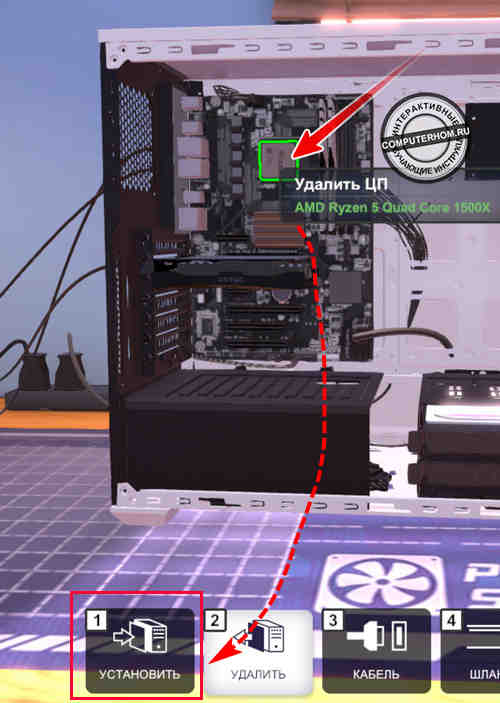
Проверяем и устраняем неисправность
4. Далее у вас откроется меню инвентаря, где нам нужно посмотреть действительно ли сломан процессор, для этого нажимаем на кнопку «ЦП/Процессоры».
Как видим на скриншоте процессор AMD Ryzen 5 Quad Core 1500X сломан, вот его мы и будем менять.
4.1 Таким вот образом при прохождении заданий диагностика и ремонт, вы можете узнать какая из — компьютерных деталей сломана на компьютере.
- Например, вы снимете оперативную память с ПК, то в меню инвентаря заходим «Планки памяти» и смотрим, если надпись «Сломано».
Если нет такой надписи, то деталь целая ставим её на место.
Таким способом, вы сможете проверить все компьютерные комплектующие от компьютера. Когда мы знаем поломку компьютера, мы можем приступить к ремонту.
4.2 В моём случае мне нужно будет купить такой же процессор, который был сломан, для этого нам нужно воспользоваться своим ПК и купить новый процессор.
Обратите внимание: обязательно покупайте точно такую же модель компьютерного комплектующего, иначе при замене, у вас появится ошибка, о том что деталь совсем другого типа.
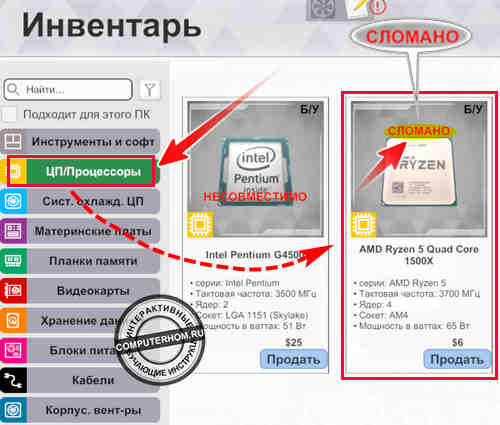
Покупка компьютерных комплектующих в Pc Building Simulator
Аналогичным способом покупается различные комплектующие на компьютер.
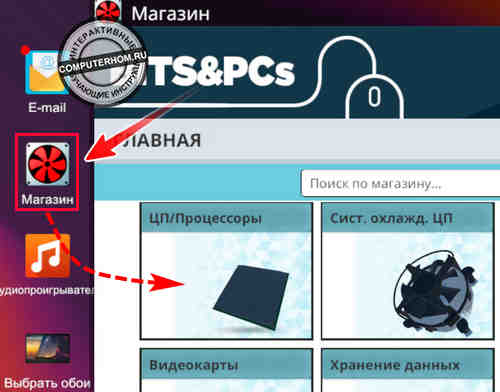
5.1 Находим точно такой же процессор, что был сломан и добавляем в корзину.
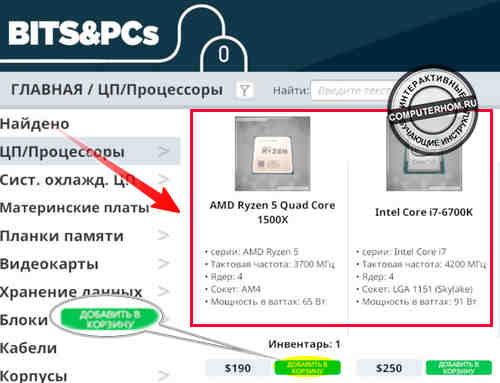
5.2 При оформлении заказа, вы можете выбрать несколько вариантов доставки
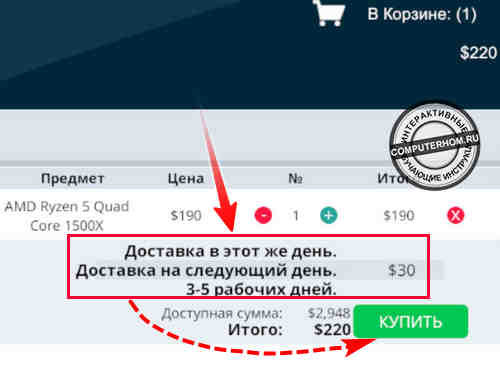
Установка нового комплектующего
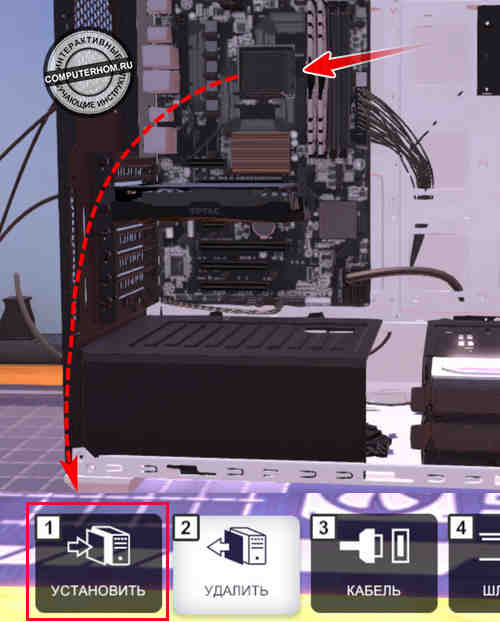
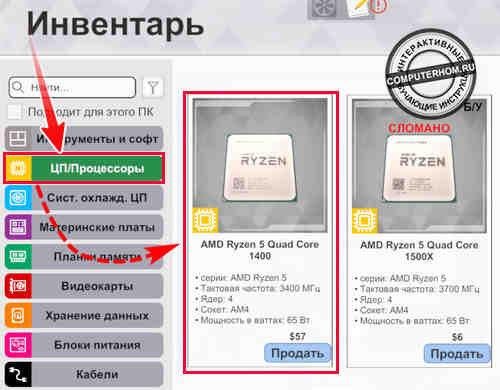
7. Устанавливаем процессор в гнездо процессора.
После установки процессора, обязательно нанесите термопасту на процессор.

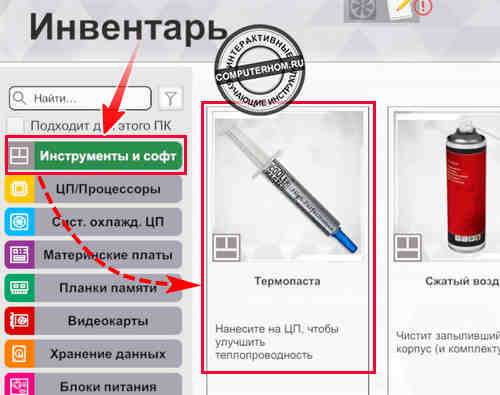
7.2 Наводим курсор мыши на процессор и нажимаем левую кнопку мыши, тем самым термопаста будет установлена на процессоре.
Далее закрываем крышку и устанавливаем кулер на процессор.

7.3 После установки кулера подключаем коннектор питания кулера к материнской плате.

Проверяем провода в системном блоке
- Если в корпусе будет подсвечены разъёмы оранжевого цвета, то произведите подключение.
Таким образом вы полностью исправите компьютер и пройдете задание по диагностики компьютера.
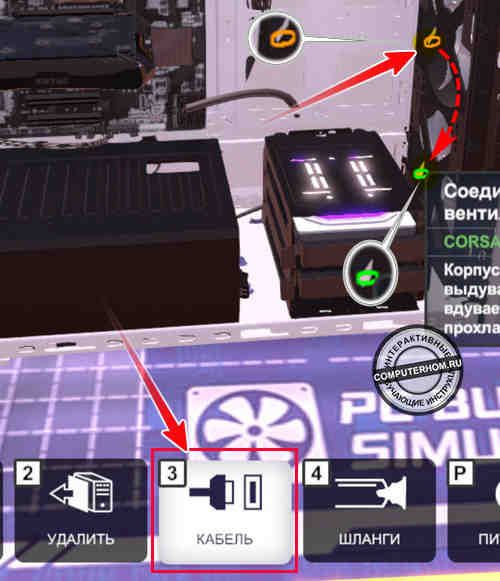
Завершение задания Диагностика и ремонт компьютера pc building simulator
9. Если вы сделали всё по инструкции, то задание диагностика и ремонт будут выполнены.
Читайте также:


